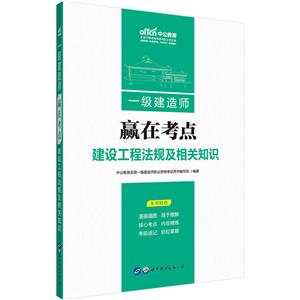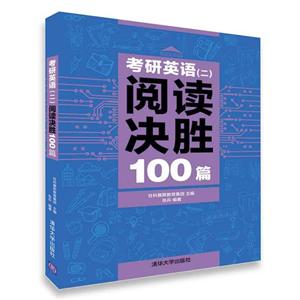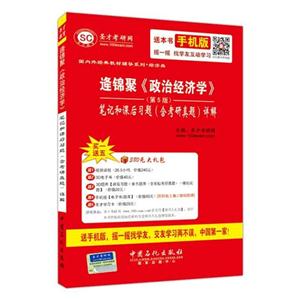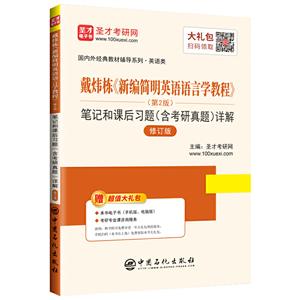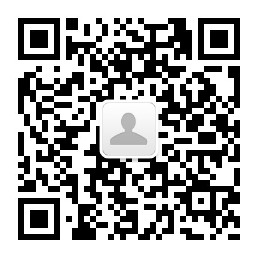文字图像处理技术, 文字处理

|
文字图像处理技术, 文字处理作者:吴欣 开 本:0开 书号ISBN:9787501944255 定价: 出版时间:2008-06-22 出版社:中国轻工业出版社 |
文字图像处理技术, 文字处理 本书特色
《文字图像处理技术·文字处理》:中等职业教育教材
文字图像处理技术, 文字处理 目录
**章 排版基础知识**节 印刷用字和符号一、常用印刷字体二、印刷字体的大小三、标点、符号和条纹第二节 排版专业术语第三节 常用版面规格第四节 版式设计原则和书刊排版要求一、版式设计的基本原则二、书刊的排版要求三、表格的排版规则四、插图的排版规则思考练习第二章 WPS2000排版软件应用**节 界面及工具一、WPS2000的界面构成二、“常用”工具三、“文字”工具四、操作向导五、状态行六、定制操作界面七、设置界面形式第二节 文档处理一、创建新文件二、打开文件三、保存文件四、保护及删除文件五、关闭文件第三节 字符处理一、文字输入二、在文字中移动三、选定文字四、删除、复制、移动文本五、插入及输出文本六、查找与替换第四节 文字格式一、设置字符格式二、设置字符修饰第五节 表格处理一、创建表格二、表格的外观三、修改表元及格式编排四、表格的数据处理第六节 图形处理一、创建和编辑图形二、图形操作第七节 图文混排一、插入图像二、改变图像框的属性三、编辑插入的图像第八节 页面编排与打印输出一、页面设置二、页眉页脚三、分页分栏四、打印预览与输出思考练习第三章 Word2000排版软件应用**节 界面及工具第二节 文档处理一、新建空白文档二、打开已存在的文档三、保存文档第三节 文本处理一编辑替换一、插入文本二、插入特殊字符三、选择文本四、移动和复制文本五、word剪贴板六、重复或撤消操作七、查找文本八、查找格式和特殊字符九、替换文本十、替换格式第四节 文本处理二格式化文本一、使用“格式”工具栏二、使用“字体”对话框三、字符缩放及字符间距四、使用“其他格式”工具栏五、使用“格式刷”复制字符格式六、设置段落对齐方式七、缩进段落八、调整行距和段间距九、换行和分页十、使用工具栏添加段落边框十一、使用对话框添加段落边框十二、为段落添加底纹第五节 表格处理一、新建表格二、绘制表格三、编辑单元格内容四、插入单元格、行或列五、删除单元格、行或列六、合并和拆分单元格七、调整列宽和行高第六节 图形处理一、绘制自选图形二、调整自选图形的大小和位置三、绘制圆及正多边形四、为线条添加箭头样式五、填充绘图对象六、更改线条或边框颜色七、更改线条或边框样式八、旋转或翻转绘图对象九、设置绘图对象的阴影效果十、设置绘图对象的三维效果第七节 图文混排一、插入剪贴画二、插入外部图片三、拆分并编辑剪贴画四、裁剪图片五、图片的图像控制六、图片的环绕方式七、插入艺术字八、设置艺术字对象九、插入文本框十、调整文本框的大小和位置十一、设置文本框格式十二、创建文本框链接第八节 页面编排与打印输出一、首字下沉二、竖排文本三、建立分栏版式四、创建页眉和页脚五、编辑页眉和页脚六、设置页眉和页脚七、调整页边距八、纸型及纸张来源九、设置页面版式十、设置文档网格十一、页面边框十二、打印预览十三、打印文档思考练习第四章 北大方正(WITS)软件应用**节 工具与界面一、维思组版系统的使用流程二、页面窗口的介绍第二节 字符处理一、文字的选中二、文字的编辑三、文字属性的改变四、文字排版格式第三节 文字块处理一、文字块的生成与选中二、文字的灌人三、文字块的编辑四、文字块的属性……第五章 北大方正(FIT)排版软件应用第六章 PageMake排版软件应用第七章 初级排版练习 第八章 中级排版练习 第九章 高级排版练习第十章 排版工艺管理第十一章 校对附录参考文献文字图像处理技术, 文字处理 节选
《文字图像处理技术文字处理》分为《文字处理》和《图像处理》两部分。书中介绍了排版的基础知识,办公常用排版软件及目前国内包装印刷业*为通用的排版软件的使用方法等;阐述了图像处理**的基础知识,重点介绍了当代图像处理技术、工艺、调控方法和图像后期处理技术等内容。
文字图像处理技术, 文字处理 相关资料
插图:除了可以更改自选图形的线条或边框的颜色外,还可以更改线条或边框的样式,如线条类型(实线、虚线、点划线等)、线条粗细、箭头等,关于如何更改线条的箭头样式前面已经介绍过,下面仅介绍线条类型和线条粗细的更改方法。要更改线条或边框的线条类型或线条粗细,首先应单击选择待更改的对象。若选中多个对象,则可以同时更改这些对象的线条或边框,关于选择多个对象的方法上一节已介绍过。要更改自选图形线条或边框的虚线类型,则单击“绘图”工具栏上的“虚线类型”铵钮,然后在弹出的菜单中单击选择所需的实线或虚线样式。要更改自选图形的线条粗细,则单击“绘图”工具栏上的“线型”按钮,然后在弹出的菜单中单击选择一种线条样式。如果想自己定义线条或边框的粗细,则单击“其他线条”命令,打开“设置自选图形格式”对话框,并切换到“颜色和线条”选项卡,在“线条”选项区中,直接在“粗细’数值框中指定所需的线条粗细值。需注意的是,并不是所有的自选图形都支持虚线线条或线型中的双实线。八、旋转或翻转绘图对象可以将绘图对象逆时针或顺时针旋转90‘或任意角度,还可以将对象水平或垂直翻转。导人的图片不能进行旋转或翻转。但是,如果将导人的对象进行拆分,然后再重新组合这些组件,有可能可以对其进行旋转或翻转。如果旋转或翻转的对象是带有文字的“自选图形”,其中的文字将不随图形旋转或翻转。
教材 中职教材
在线阅读
- 最新内容
- 相关内容
- 网友推荐
- 图文推荐
| [高考] 2022 西安电子科技大学《软件工程》大作业答案 (2022-04-25) |
| [家长教育] 孩子为什么会和父母感情疏离? (2019-07-14) |
| [教师分享] 给远方姐姐的一封信 (2018-11-07) |
| [教师分享] 伸缩门 (2018-11-07) |
| [教师分享] 回家乡 (2018-11-07) |
| [教师分享] 是风味也是人间 (2018-11-07) |
| [教师分享] 一句格言的启示 (2018-11-07) |
| [教师分享] 无规矩不成方圆 (2018-11-07) |
| [教师分享] 第十届全国教育名家论坛有感(二) (2018-11-07) |
| [教师分享] 贪玩的小狗 (2018-11-07) |